iPhone 14 Pro ve iPhone 14 Pro Max, Apple’ın her zaman açık ekranlı ilk akıllı telefonlarıdır. Ancak Android’in daha minimalist AoD’lerini tercih ederim: ekran kapalıyken, duvar kağıdı yok, sadece saat. Neyse ki, bu görüntüyü iOS 16’da basit bir ayarla iPhone’da da elde edebilirsiniz. Bunu nasıl yapılır yazımızda size göstereceğim.
Her Zaman Açık Ekran özelliği iPhone 14 Pro ve iPhone 14 Pro Max’e özeldir.Temelde, Apple’ın AoD’si normal bir iPhone kilit ekranına benziyor, ancak ekran biraz daha karanlık. Şahsen, iPhone 14 Pro (Max) her zaman açık olan ekranı biraz dağınık buluyorum. Arka plan resmimi görmem gerekmiyor. Sadece saati, bildirimlerimi ve muhtemelen widget’larımı görmek istiyorum.
iOS 16 ayarlarında, Android akıllı telefonlardan bildiğiniz gibi “gerçek”, minimalist, her zaman açık bir ekran kullanmak için rahatsız etmeyin modunu kullanabilirsiniz.
nasıl alabilirim gerçek iPhone 14 Pro’mda (Max) her zaman açık ekran?
Öncelikle, iPhone 14 Pro veya iPhone 14 Pro Max’te her zaman açık görüntüleme özelliğini etkinleştirdiğinizden emin olun.
- şuraya git ayarlar ve sonra parlaklık ve ekran.
- Anahtarı etiketle etkinleştirir Her zaman Açık.
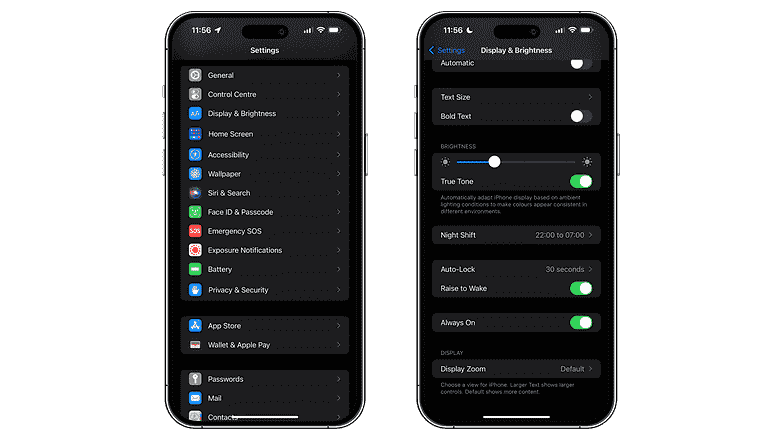
iPhone 14 Pro’nuzda (Max) Her Zaman Açık Ekranı zaten etkinleştirdiğinizden emin olun. / © NextPit.
Ardından, iPhone 14 Pro veya iPhone 14 Pro Max cihazınızda Android gibi ünlü “gerçek” her zaman açık ekranı elde etmek için:
- şuraya git ayarlar ve sonra odak.
- musluklar Zahmet etmeyin ve sonra yukarı seçenekler
- Başlık ile anahtarı etkinleştirir Kilitli ekranı karart.
- aracılığıyla iPhone’unuzu kilitlemeden önce veya sonra geçiş yapın. kontrol Merkezi içinde Rahatsız etmeyin modu.
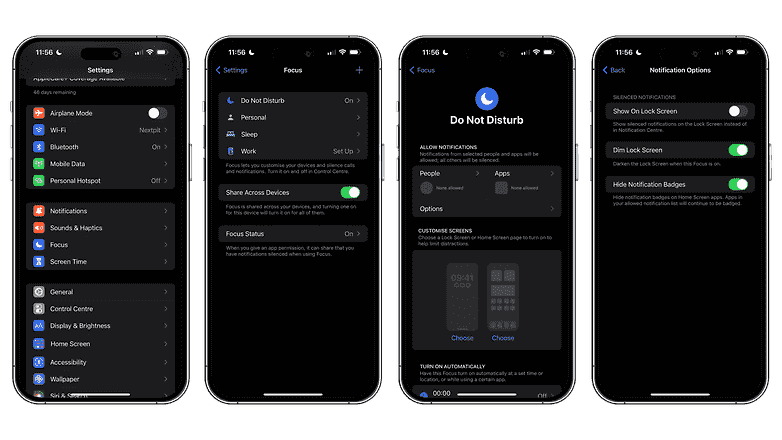
iOS 16 Rahatsız Etmeyin modu, her zaman açık ekranı karartır. / © SonrakiPit
Ardından iOS 16 kontrol merkezi aracılığıyla Rahatsız Etmeyin moduna geçin. Aşağıdaki videoda gösterildiği gibi iPhone ekranının sağ üst köşesinden aşağı kaydırın ve parlaklık çubuğunun solundaki düğmeye basın..
Etkinleştirildiğinde, kilit ekranı tamamen kararacak ve iPhone’un ekranı kapalı gibi görünecek. Ve yalnızca saat, widget’lar (varsa) ve bildirimler (manuel olarak izin verilir) görünür olacaktır. Kısacası: bir Android akıllı telefondaki gibi.
Bu çözüm, bir kurcalama olarak kalır ve vakaların %100’ünde optimal değildir. Rahatsız etmeyin modu bildirimleri engeller. Bu nedenle, Rahatsız Etmeyin Modu kısıtlamalarını atlamalarına izin vermek için uygulamaları ve kişileri manuel olarak seçmeniz gerekir. Bunu yapmak için:
- gitmek ayarlar ve sonra odak.
- musluklar Zahmet etmeyin
- gitmek kişiler ve veya uygulamaizinleri vermek ve bildirimleri almak için.
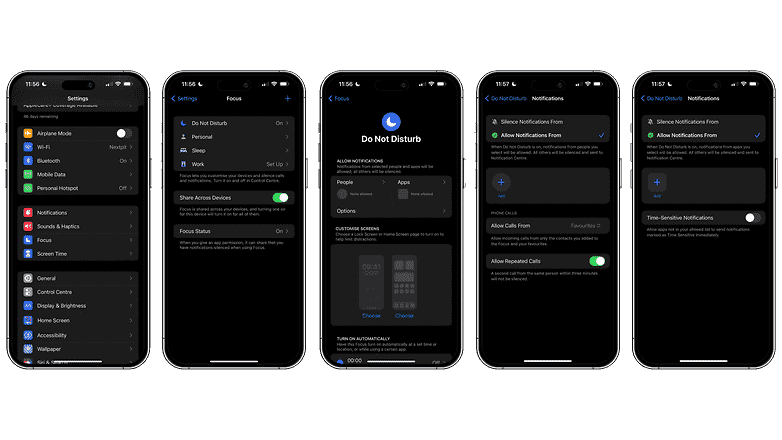
Rahatsız etmeyin modunun bu bildirimleri engellemesini önlemek için belirli kişilere ve uygulamalara manuel olarak izinler verir. / © SonrakiPit
Bu iOS 16 ipucu hakkında ne düşünüyorsunuz? Ayrıca Apple’ın her zaman açık ekranının çok dağınık olduğunu düşünüyor musunuz? Yoksa Apple’ın çözümünü Android’den daha mı çok seviyorsunuz?
